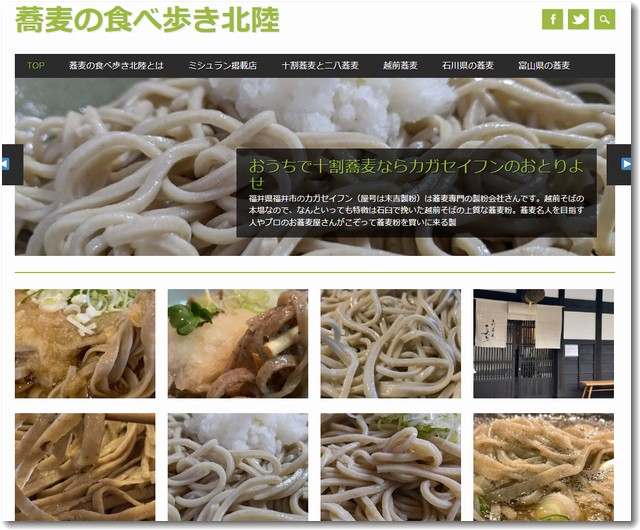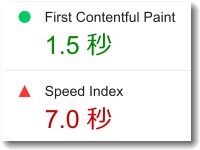長年利用してきた「さくらインターネット」から、新しく契約した「エックスサーバー」に当社ドメイン「dm2.co.jp」を移転しました。
長年利用してきた「さくらインターネット」から、新しく契約した「エックスサーバー」に当社ドメイン「dm2.co.jp」を移転しました。
2022年に入りしばらく2つのサーバーを併用していましたが、8月にエックスサーバーに1本化して運用することにしました。
最終的にサーバー移転を決断した理由は、当社からメール送信したさいに受信側に警告表示され、どうしてもその問題解決ができなかったからです。サーバー設定でできることといえばSPFのTXT書き換え設定などですが、さくらインターネットではどうしても設定の限界がありました。
エックスサーバーだとSPF設定が自動で最適化され、Gmailで受信してもメールの警告表示されることがほぼありません。そのような状況からサーバー移転をすることにしました。
エックスサーバーに移転
ホームページのCMSをMTからワードプレスに変更しました
メールだけ別サーバーにするのも管理しにくいので、このさいホームページも移転することにしました。(2022年8月にエックスサーバーにてWEBもメールも一本化しました)
もともとさくらインターネットで利用していたCMSはムーバブルタイプ(Movable Type、通称:MT)でした。MTは10年以上前だと世界標準CMSのブログシステムで、静的表示(スタティック)なので表示が早いというのも特徴でした。しかし時代の流れとともにオープンソースであるワードプレスの進化がめざましく発展し普及しました。ついに主役の座をワードプレスに明け渡していました。
今となっては世界標準のCMSブログシステムは完全にワードプレスです。
エックスサーバーはWordPress運用に最適化されているので、インストールするのも簡単だし、運用も事故が少なく、機能的です。
そして、エックスサーバーはワードプレスのページ表示が早いことで定評があります。サーバー移転を決意する前に事前のワードプレス試用をしたところ、MTから切り出した全記事で構築したワードプレスのページ表示がMTとほぼ変わらないくらいでした。
▼試用で構築したさいのワードプレスの表示速度
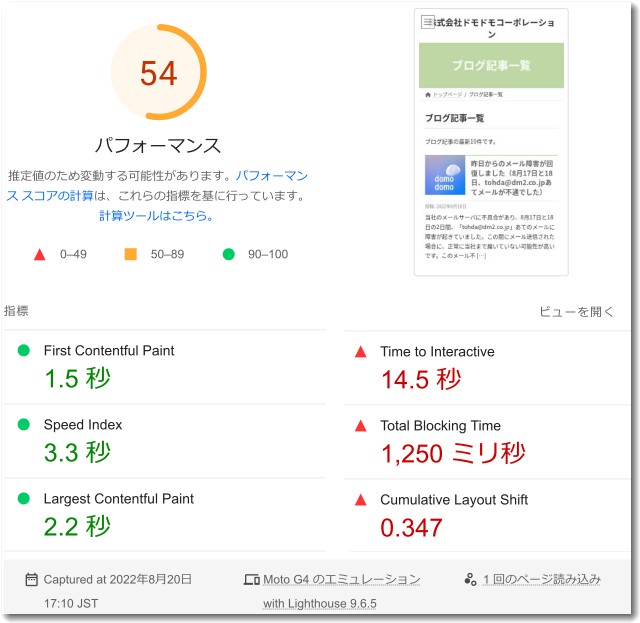
FCPは2.0秒を切れるかどうかが標準の評価になります。なんのチューニングもしていないのに1.5秒なので、このままでも十分速いです。この速度がでるのなら、ワードプレスでの運用に移行してもいいなと考えました。ちなみに、さくらインターネットでMT運用していたときのFCPは1.2~1.5秒くらいでした。
なお、エックスサーバーにMTも入れて試したのですが、あまり速度が早くありませんでした。エックスサーバーはワードプレスの表示最適化に関してはずば抜けてよいようですが、MTに関してはさほどでもなさそうです。
なので、MTで運用するならエックスサーバーに移転するメリットは無いな…と思いました。
ワードプレスの簡単移行が便利
エックスサーバーの「WordPress簡単移行」というWEBツールがすごく便利でした。
5000記事以上あるワードプレスのサイトがほんの数分くらいでそっくりそのまま構築できてしまいます。これはすごいです。
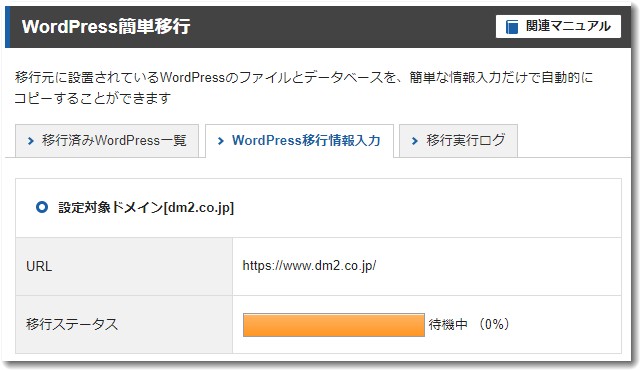
ということで、本日から「dm2.co.jp」は、サイトもメールもエックスサーバーにて運用することになります。今のところSPF設定は標準のままでうまくいっているようです。
サーバーでのウイルスチェックを実施してもSPFのsoftfailが表示されなくなりましたのでありがたいです。(さくらインターネットだとここが解決できませんでした)
よろしくおねがいします。
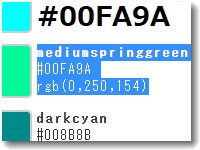 なお、イメージカラーとなる色を「#00FA9A」にしました。RGBでは(0,250,154)です。
なお、イメージカラーとなる色を「#00FA9A」にしました。RGBでは(0,250,154)です。
これは新ワードプレスサイトのバナーやボタンの色などに使われるテーマカラーです。「ミディアム・スプリング・グリーン(MediumSpringGreen)」という名称がついていました。備忘録としてここに画像を貼っておきます(笑)
WordPressで運用するサイトならエックスサーバーはおすすめです
というわけで、利用感として「エックスサーバー」はとてもよいのでオススメできます。
契約したコースはスタンダードで、利用料金は年払い13200円(月額1100円相当、消費税込み)です。今月から初回契約料が無料になりました。たしか先月までは初回契約料が3000円くらい必要だったような気がしますのでラッキーでした。
これまで利用していた「さくらインターネット」は、契約コースがプレミアムで利用料金は年払い15714円(月額1,310円相当、消費税込み)でした。となると、さくらインターネットのプレミアムは、エックスサーバーのスタンダードより高くなってしまうんですね。(笑)
さくらインターネットも悪くはないのですが、コストパフォーマンスを考えるとスタンダード(年払い5238円、月額437円)のほうがおすすめです。
つまり
コストが安くて万能→さくらインターネットのスタンダード(年払い5238円)
WordPress運用したい→エックスサーバーのスタンダード(年払い13200円)
というような使い分けがいいですね。
エックスサーバーがDKIMに対応しました(2023年2月14日より)
2023年2月14日にエックスサーバーがメール認証のDKIMに対応しました。エックスサーバーに新規契約する場合は最初からDKIM対応です。既存のユーザーは順次DKIMの対応をしていくという発表がありました。
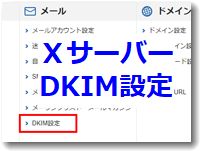
DKIMというのはメールの認証システムで、SPFよりも信頼性が高く暗号化されていることから迷惑メール判定されにくいです。相手になかなかメールが届かないという場合にはDKIM対応のメールを使うと届くことが増えます。
エックスサーバーがDMARCに対応しました(2024年1月より)
2024年1月からはDMARCにも標準で対応しました。

設定は非常に簡単です。Gmailの迷惑メール対策としてもDMARCが必須になりましたので設定をしておきましょう。
ホームページ運用もメールもビジネスで安心して使いたいのならエックスサーバーが適していますね。
エックスサーバーを推します
総合的に判断するとエックスサーバーがいいです!
使ってみて実感しました。企業がWordPressでサイト運用をするのなら、エックスサーバー推しになります。
新規契約でもサーバー移転でも、エックスサーバーに興味があれば上記のリンクから仕様をご覧になってみてください。
※上記のリンクから契約までいくと少しお得になるようです。
なお、私にもなんらかの特典があるようなので、契約するときのリンクはぜひ上記のバナーからおねがいします(笑)
申込画面の紹介
上記のリンクをクリックすると、レンタルサーバー申込みの画面になります。
お申し込みフォーム
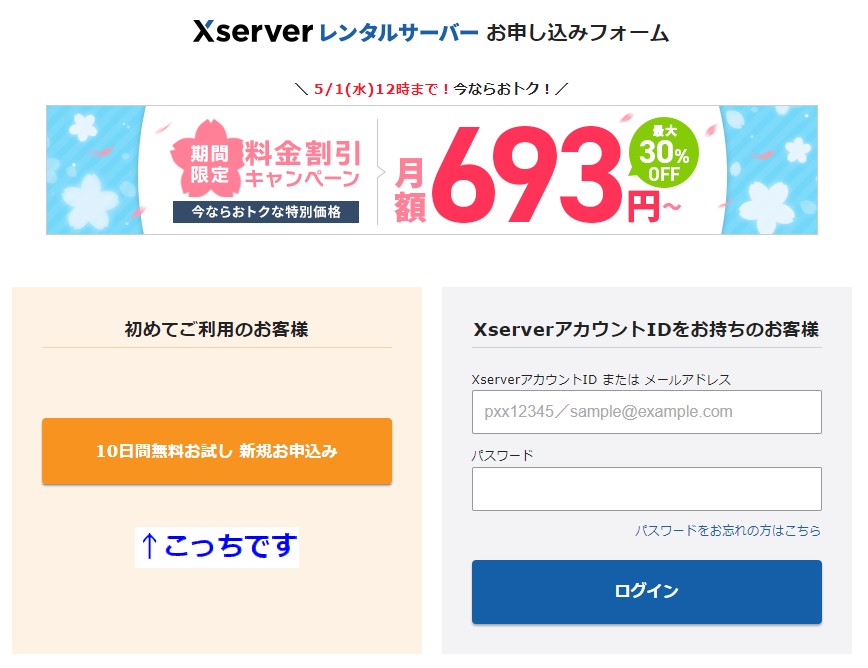
「10日間無料お試し 新規お申し込み」のほうをクリックしてください。
まれに、右側のXserverアカウントIDのほうを選んで「パスワードをお忘れの方はこちら」のほうをクリックし迷宮にハマる方がいますのでご注意を。
※新規登録ですからXserverアカウントIDはありません。
プランを選択する画面になります
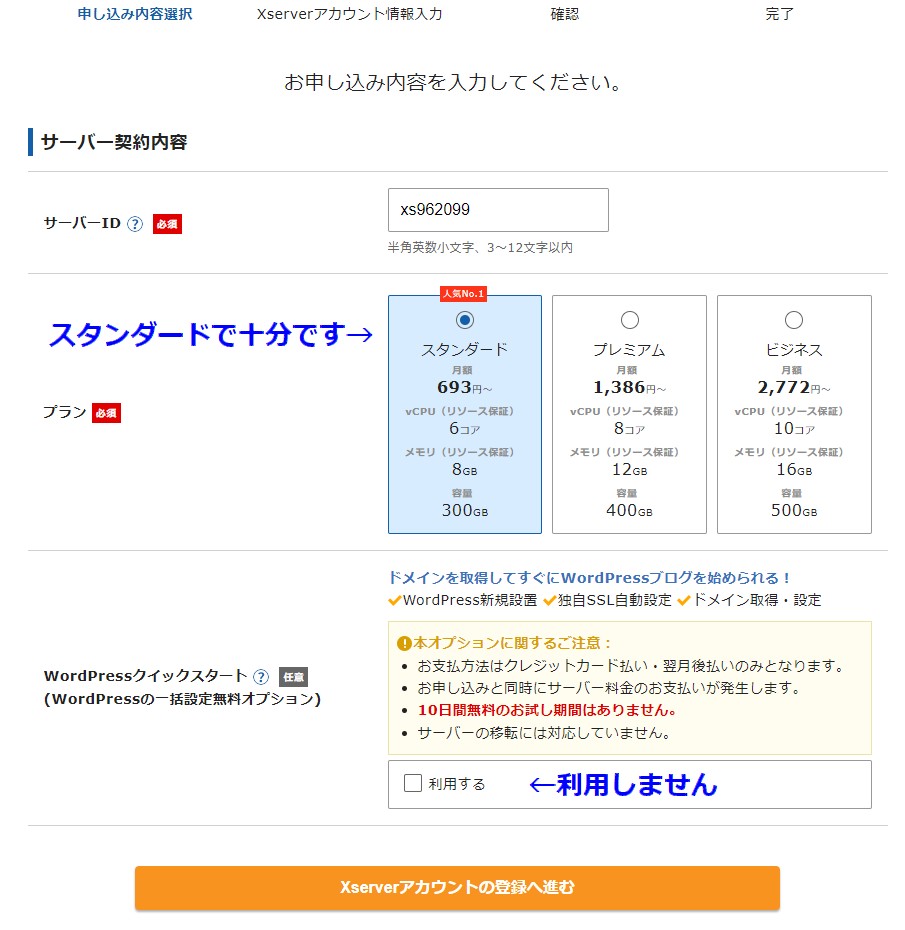
次の画面になります。サーバーIDは自動的に表示されますのでそのままでオッケーです。プラン選択については通常「スタンダード」で十分な性能があります。当社もスタンダードを利用しています。よほどのことでない限りスタンダードでよいです。
また、「WordPressクイックスタート」を利用するしないの選択は、「利用する」の☑を入れないでください。ここも悩ましい表現です。
WordPressのクイックスタートはサーバー設定のさいに実施しますので、この画面では選択しないでください。選択してしまうと、10日間の無料試用ができなくなりますのでご注意を。
申し込みフォームの記入
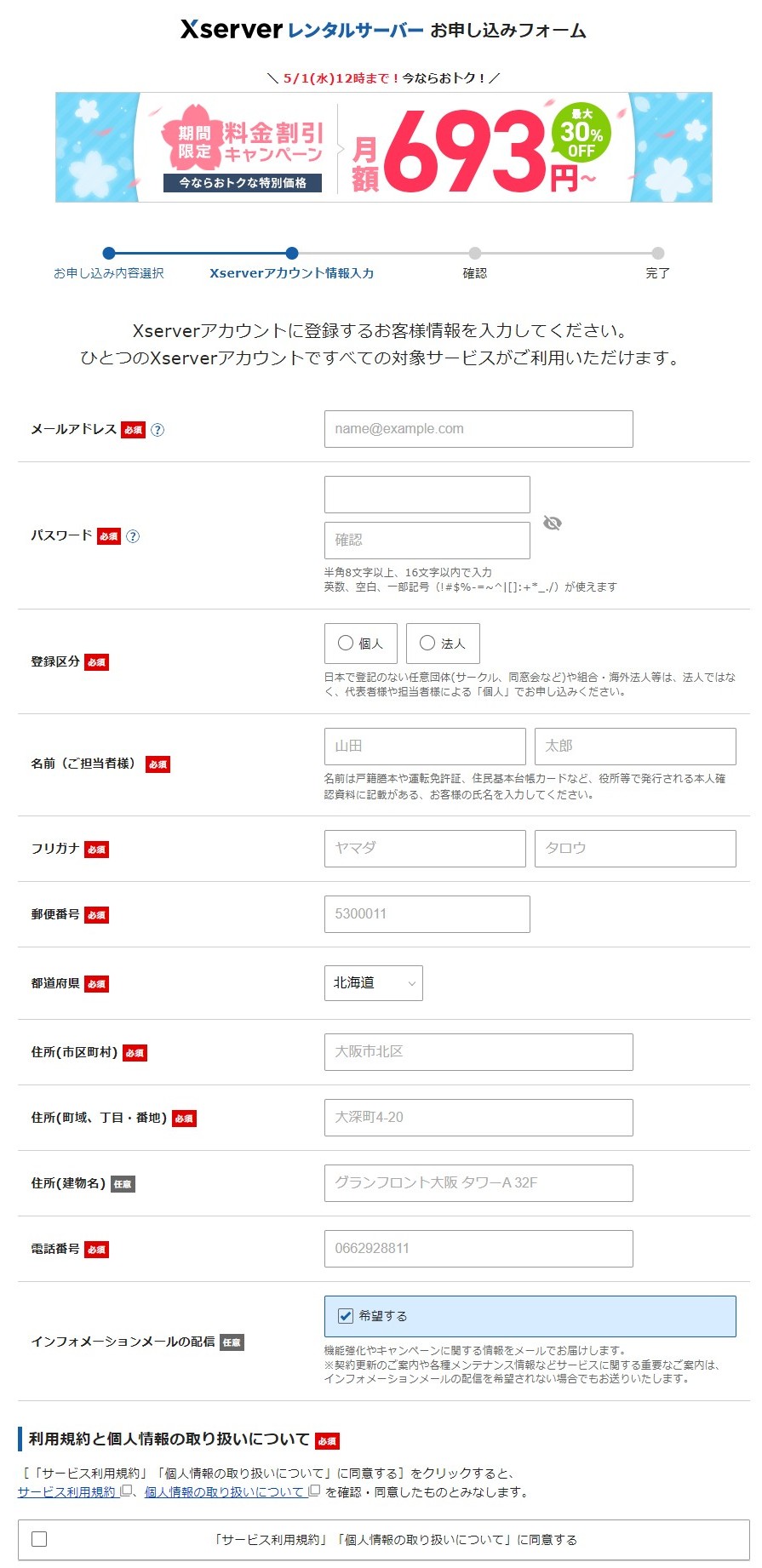
この画面では個人情報などを記入します。すべて記入したら、規約に同意して入力を進めてください。

この記事を書いた遠田幹雄は中小企業診断士です
遠田幹雄は経営コンサルティング企業の株式会社ドモドモコーポレーション代表取締役。石川県かほく市に本社があり金沢市を中心とした北陸三県を主な活動エリアとする経営コンサルタントです。
小規模事業者や中小企業を対象として、経営戦略立案とその後の実行支援、商品開発、販路拡大、マーケティング、ブランド構築等に係る総合的なコンサルティング活動を展開しています。実際にはWEBマーケティングやIT系のご依頼が多いです。
民民での直接契約を中心としていますが、商工三団体などの支援機関が主催するセミナー講師を年間数十回担当したり、支援機関の専門家派遣や中小企業基盤整備機構の経営窓口相談に対応したりもしています。
保有資格:中小企業診断士、情報処理技術者など
会社概要およびプロフィールは株式会社ドモドモコーポレーションの会社案内にて紹介していますので興味ある方はご覧ください。
お問い合わせは電話ではなくお問い合わせフォームからメールにておねがいします。新規の電話番号からの電話は受信しないことにしていますのでご了承ください。
【反応していただけると喜びます(笑)】
記事内容が役にたったとか共感したとかで、なにか反応をしたいという場合はTwitterやフェイスブックなどのSNSで反応いただけるとうれしいです。
遠田幹雄が利用しているSNSは以下のとおりです。
facebook https://www.facebook.com/tohdamikio
ツイッター https://twitter.com/tohdamikio
LINE https://lin.ee/igN7saM
チャットワーク https://www.chatwork.com/tohda
また、投げ銭システムも用意しましたのでお気持ちがあればクレジット決済などでもお支払いいただけます。
※投げ銭はスクエアの「寄付」というシステムに変更しています(2025年1月6日)
※投げ銭は100円からOKです。シャレですので笑ってください(笑)